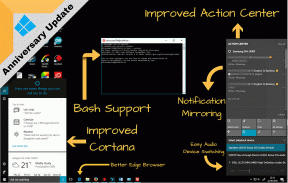كيفية فتح الروابط مباشرة في وضع التصفح المتخفي على Android
منوعات / / December 02, 2021
وضع التصفح المتخفي في Chrome أو Firefox Private Window ، سواء كان ذلك على الكمبيوتر أو على Android ، هي طريقة رائعة لتصفح الويب بدون تتراكم تاريخ التصفح ولمنع تخزين ملفات تعريف الارتباط على الجهاز. بمجرد الانتهاء من التصفح ، حتى الجهاز لا يتذكر ما إذا كنت قد زرت الصفحة من قبل.

عندما يتعين علينا فتح رابط على متصفح أجهزة الكمبيوتر المكتبية في نافذة التصفح المتخفي ، يمكن للمرء ببساطة النقر بزر الماوس الأيمن على الرابط وتحديد الخيار افتح الرابط في صفحة مخفية. ولكن عندما يتعلق الأمر بنظام Android ، فلا توجد طريقة مضمنة للنقر على الروابط الخارجية وفتحها مباشرة في وضع التصفح المتخفي. تفتح الروابط في المتصفح العادي وبعد ذلك يكون الضرر قد حدث بالفعل.
لذا سأوضح لك اليوم كيفية فتح الروابط مباشرة في نافذة التصفح المتخفي في Chrome باستخدام وحدة Xposed بسيطة تسمى علامة تبويب التصفح المتخفي. ستجعل هذه الحيلة Android يفكر في علامة تبويب التصفح المتخفي في Chrome كمتصفح منفصل وسيطلب منك اختيار الطريقة التي ترغب في تصفحها عند فتح رابط خارجي. سنلقي أيضًا نظرة على اختصار سهل لتنفيذ الأمر نفسه لمستخدمي Firefox (Firefox لنظام Android، بالطبع).
دائمًا وضع التصفح المتخفي لمتصفح Chrome
في إطار عمل Xposed ، انتقل إلى ملف تحميل قسم ، ابحث عن علامة تبويب التصفح المتخفي وتثبيته. البناء مستقر وأقل من 100 كيلو بايت. بعد تثبيت التطبيق ، انتقل إلى ملف وحدة قسم وتفعيل وحدة IncognitoTab. أخيرًا ، يمكنك إعادة تشغيل الجهاز ، ولكن إذا كنت ترغب في إعادة التشغيل الناعم ، والتي تستغرق وقتًا أقل بكثير من إعادة التشغيل الثابتة ، فيمكنك اختيار الخيار من إطار العمل قسم في تطبيق Xposed.


ملحوظة: نظرًا لأن هذه الحيلة تتطلب تثبيت إطار عمل Xposed على جهازك ، يمكنك التحقق من أدلةنا حول كيفية الحصول على ذلك إذا لم يكن لديك بالفعل. يمكن لمستخدمي KitKat استخدام ملف طريقة التثبيت الأصلية ويمكن لمستخدمي Lollipop استخدام ملف Xposed الإختراق في الوقت الحاضر.
بعد إعادة تشغيل الهاتف ، تكون جاهزًا تمامًا. لا توجد إعدادات إضافية مطلوبة. في المرة التالية التي تفتح فيها رابطًا على جهاز الروبوت الخاص بك ، سيمنحك الهاتف خيارًا إضافيًا لفتح الرابط مباشرة في نافذة التصفح المتخفي في Chrome. يمكنك اختيار جعل ذلك خيارًا افتراضيًا أو تحديده فقط مرة واحدة فقط لتتمكن من الاختيار في كل مرة.


خاص دائمًا لمستخدمي Firefox
لا توجد طريقة مباشرة يمكن لمستخدم Firefox من خلالها فتح الروابط في النافذة الخاصة ، ولكن يمكنك اختيار جعل Firefox الخاص بك ينسى كل السجل عند الخروج من التطبيق. لذا فإن الحيلة هنا هي تثبيت نسختين من Firefox من متجر Play، متصفح عادي وآخر فايرفوكس بيتا. بمجرد تثبيت كلا الإصدارين من Firefox ، افتح الإصدار التجريبي وانتقل إلى إعدادات المتصفح. هنا ، اضغط على الخيار الخصوصية> مسح عند الخروج وحدد كل ما تراه هنا.


هذا كل شيء - الآن ، يعمل أحد متصفحي Firefox المثبتين لديك تمامًا كمتصفح خاص ، وعندما تختار فتح الروابط في Firefox Beta ، لن يتم تخزين أي شيء.

استنتاج
هكذا يمكنك دائمًا فتح الروابط الخارجية على Android دون تضمينها في سجل الجهاز. تعد خدعة Firefox بمثابة حل بديل ، لكن صدقني ، فهي تعمل وبدون الحاجة إلى الجذر أو وحدة Xposed. إذا كان لديك أي خيارات أفضل ترغب في مشاركتها ، فيرجى تركها في التعليقات.